
Πραγματοποίηση και λήψη κλήσεων RTT στο FaceTime στο Mac
Αν δυσκολεύεστε να ακούσετε ή να μιλήσετε, ή αν θέλετε να καλέσετε κάποιο άτομο με τέτοιου είδους δυσκολίες, μπορείτε να χρησιμοποιήσετε τα Μηνύματα σε πραγματικό χρόνο (RTT) για τις τηλεφωνικές κλήσεις σας, αν η λειτουργία αυτή υποστηρίζεται από τον πάροχό σας. Όταν κάποιος σας καλεί, εμφανίζεται μια γνωστοποίηση στο Mac σας και μπορείτε να αποδεχτείτε την κλήση ως κλήση RTT.
Για τις κλήσεις RTT που πραγματοποιείτε και λαμβάνετε στο Mac σας χρησιμοποιείται χρόνος ομιλίας στο κινητό—ενδέχεται να ισχύουν χρεώσεις κινητής τηλεφωνίας. To Mac, η συσκευή iOS, ή η συσκευή iPadOS πρέπει να πληρούν αυτές τις απαιτήσεις.
Διαμόρφωση τηλεφωνικών κλήσεων RTT
Στο iPhone, μεταβείτε στις «Ρυθμίσεις» > «Προσβασιμότητα»
 .
.Αγγίξτε RTT/TTY και ενεργοποιήστε την επιλογή «RTT/TTY λογισμικού».
Όταν το RTT είναι ενεργοποιημένο, εμφανίζεται το εικονίδιο
 στη γραμμή κατάστασης στο πάνω μέρος της οθόνης. Μπορείτε να επιλέξετε επιπρόσθετες ρυθμίσεις για τις κλήσεις RTT στο iPhone σας.
στη γραμμή κατάστασης στο πάνω μέρος της οθόνης. Μπορείτε να επιλέξετε επιπρόσθετες ρυθμίσεις για τις κλήσεις RTT στο iPhone σας.Στο Mac, επιλέξτε το μενού Apple

 στην πλαϊνή στήλη, και μετά κάντε κλικ στο «RTT» στα δεξιά. (Ίσως χρειαστεί να κάνετε κύλιση προς τα κάτω.)
στην πλαϊνή στήλη, και μετά κάντε κλικ στο «RTT» στα δεξιά. (Ίσως χρειαστεί να κάνετε κύλιση προς τα κάτω.)Ενεργοποιήστε τη ρύθμιση «RTT».
Σημείωση: Αν δεν βλέπετε το RTT, βεβαιωθείτε ότι έχετε ολοκληρώσει όλα τα βήματα διαμόρφωσης. Αν εξακολουθείτε να μην βλέπετε το RTT, υπάρχει πιθανότητα να μην υποστηρίζεται στο Mac σας.
Επιλέξτε επιπρόσθετες ρυθμίσεις.
Για περισσότερες πληροφορίες, κάντε κλικ στο κουμπί «Βοήθεια»
 στην κάτω δεξιά γωνία.
στην κάτω δεξιά γωνία.
Αν το RTT είναι διαμορφωμένο στο Mac σας, εμφανίζεται το κουμπί RTT ![]() —για παράδειγμα, σε μια κάρτα στην εφαρμογή «Επαφές» ή στο FaceTime—που υποδεικνύει ότι μπορείτε να πραγματοποιείτε ή να λαμβάνετε κλήσεις RTT.
—για παράδειγμα, σε μια κάρτα στην εφαρμογή «Επαφές» ή στο FaceTime—που υποδεικνύει ότι μπορείτε να πραγματοποιείτε ή να λαμβάνετε κλήσεις RTT.
Πραγματοποίηση κλήσεων RTT από το FaceTime στο Mac
Σημαντικό: Όταν πραγματοποιείτε μια επείγουσα κλήση στις Ηνωμένες Πολιτείες στο Mac σας, αποστέλλονται ειδικοί χαρακτήρες ή τόνοι για να ειδοποιηθεί ο χειριστής. Η ικανότητα λήψης αυτών των τόνων ή απόκρισης από τη μεριά του χειριστή μπορεί να διαφέρει ανάλογα με το πού βρίσκεστε. Η Apple δεν εγγυάται ότι ο χειριστής θα είναι σε θέση να λάβει ή να απαντήσει μια κλήση RTT.
Στην εφαρμογή FaceTime
 στο Mac, συνδεθείτε και βεβαιωθείτε ότι το FaceTime είναι ενεργοποιημένο.
στο Mac, συνδεθείτε και βεβαιωθείτε ότι το FaceTime είναι ενεργοποιημένο.Διαμορφώστε το iPhone και το FaceTime στο Mac σας για τηλεφωνικές κλήσεις και ενεργοποιήστε τις τηλεφωνικές κλήσεις RTT, αν δεν το έχετε κάνει ήδη.
Κάντε κλικ στο «Νέο FaceTime», εισαγάγετε έναν αριθμό τηλεφώνου στο αναδυόμενο παράθυρο, πιέστε Return, κάντε κλικ στο
 και μετά επιλέξτε «Κλήση RTT» ή «Κλήση μεταγωγής RTT».
και μετά επιλέξτε «Κλήση RTT» ή «Κλήση μεταγωγής RTT».Αν υπάρχει κάρτα του ατόμου στην εφαρμογή «Επαφές», μπορείτε απλώς να εισαγάγετε το όνομα του ατόμου, ή να το επιλέξετε από τα «Προτεινόμενα».
Επιλέξτε «Κλήση μεταγωγής RTT» όταν πρέπει να καλέσετε κάποιον που μπορεί να μην έχει δυνατότητα RTT—αυτή η ενέργεια θα συνδέσει την κλήση σε ένα άτομο που μπορεί να σας βοηθήσει. Δείτε την ενότητα Αλλαγή ρυθμίσεων RTT για την προσβασιμότητα για περισσότερες πληροφορίες σχετικά με τον αριθμό μεταγωγής RTT.
Σημείωση: Αν επιτρέπεται να καλείτε μόνο συγκεκριμένα άτομα, δίπλα από τα άτομα που δεν μπορείτε να καλείτε θα εμφανίζεται ένα εικονίδιο κλεψύδρας

Αφού γίνει αποδοχή της κλήσης από το άλλο άτομο, κάντε κλικ στο «RTT» και ξεκινήστε την πληκτρολόγηση.
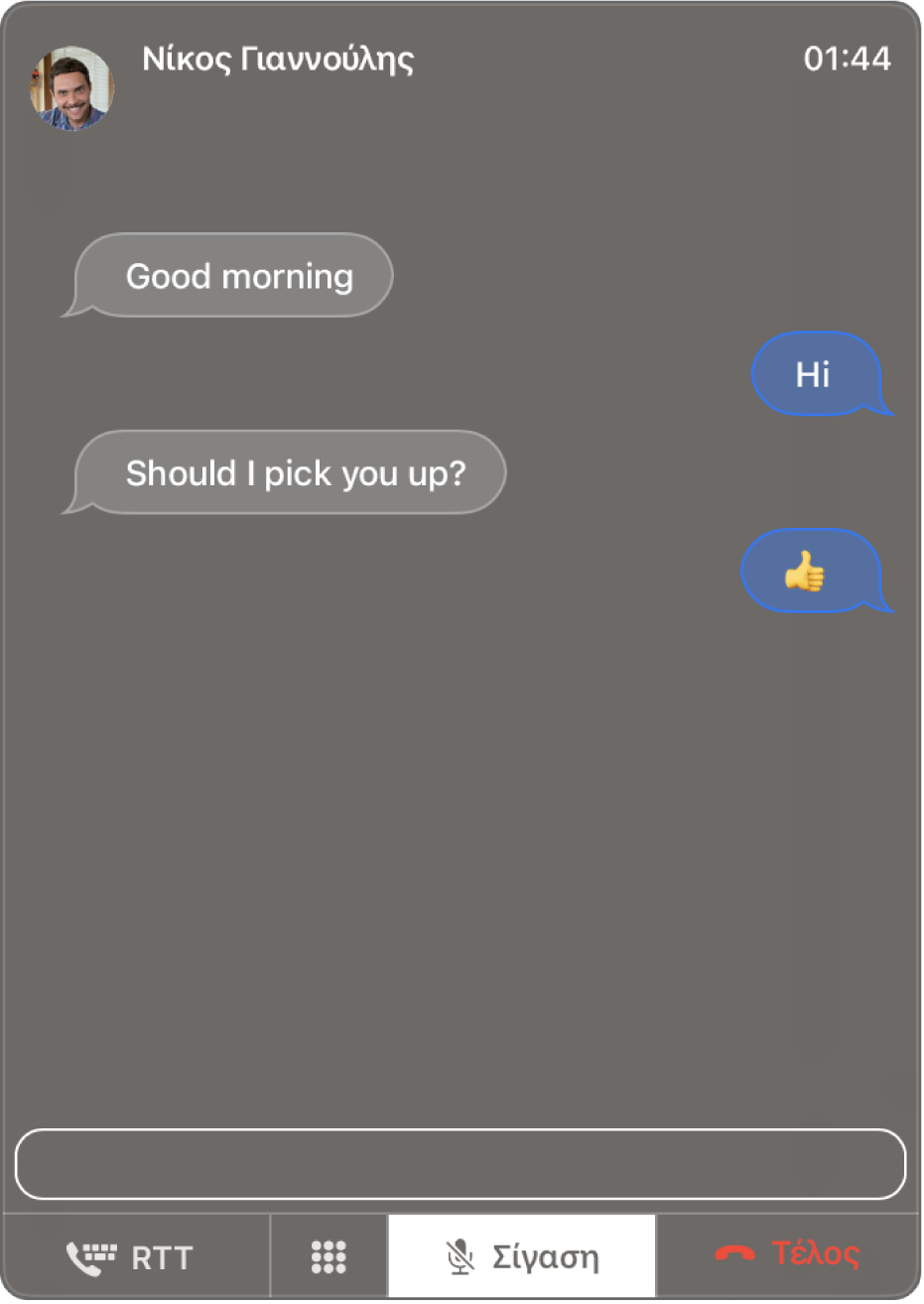
Αν έχετε επιλέξει «Άμεση αποστολή» στις ρυθμίσεις RTT της Προσβασιμότητας, ο παραλήπτης θα μπορεί να βλέπει κάθε χαρακτήρα που πληκτρολογείτε. Διαφορετικά, πατήστε το Return για αποστολή του μηνύματος.
Απάντηση κλήσεων RTT στο Mac σας
Στο Mac σας, όταν εμφανίζεται μια γνωστοποίηση στην πάνω δεξιά γωνία της οθόνης, κάντε ένα από τα εξής:
Αποδοχή εισερχόμενης κλήσης: Κάντε κλικ στην «Αποδοχή» και μετά στο «RTT». (Το RTT είναι διαθέσιμο ακόμη κι αν δεν το έχετε διαμορφώσει.)
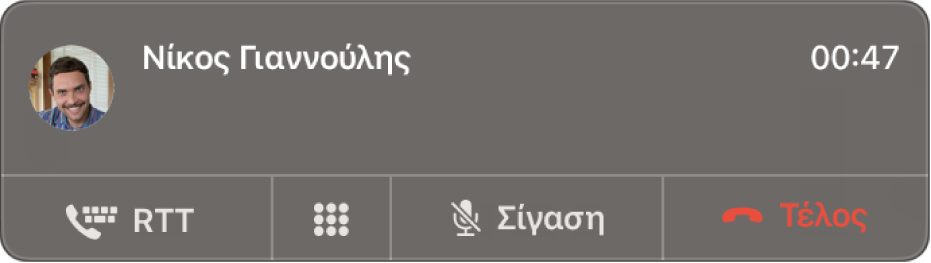
Απόρριψη κλήσης: Κάντε κλικ στην «Άρνηση».
Συμβουλή: Εάν η κλήση προήλθε από κάποιο άτομο από το οποίο δεν επιθυμείτε να λαμβάνετε κλήσεις, μπορείτε να αποκλείσετε τον καλούντα.
Απόρριψη κλήσης και αποστολή μηνύματος μέσω του iMessage: Κάντε κλικ στο
 δίπλα στην «Άρνηση», επιλέξτε «Απάντηση με μήνυμα», πληκτρολογήστε το μήνυμά σας και μετά κάντε κλικ στην «Αποστολή». Τόσο εσείς όσο και ο καλών πρέπει να έχετε συνδεθεί στο iMessage.
δίπλα στην «Άρνηση», επιλέξτε «Απάντηση με μήνυμα», πληκτρολογήστε το μήνυμά σας και μετά κάντε κλικ στην «Αποστολή». Τόσο εσείς όσο και ο καλών πρέπει να έχετε συνδεθεί στο iMessage.Απόρριψη κλήσης και καθορισμός υπόμνησης για κλήση αργότερα: Κάντε κλικ στο
 δίπλα στην «Άρνηση» και επιλέξτε πόση ώρα θέλετε να περάσει προτού λάβετε υπόμνηση. Όταν φτάσει η ώρα, θα λάβετε μια γνωστοποίηση—κάντε κλικ στη γνωστοποίηση για να δείτε την υπόμνηση και μετά κάντε κλικ στον σύνδεσμο στην υπόμνηση για πραγματοποίηση της κλήσης.
δίπλα στην «Άρνηση» και επιλέξτε πόση ώρα θέλετε να περάσει προτού λάβετε υπόμνηση. Όταν φτάσει η ώρα, θα λάβετε μια γνωστοποίηση—κάντε κλικ στη γνωστοποίηση για να δείτε την υπόμνηση και μετά κάντε κλικ στον σύνδεσμο στην υπόμνηση για πραγματοποίηση της κλήσης.
Αν το Mac σας διαθέτει Touch Bar, μπορείτε να το χρησιμοποιήσετε για να δεχτείτε μια κλήση, να απορρίψετε μια κλήση, να απορρίψετε ή να στείλετε ένα μήνυμα ή να απορρίψετε και να ορίσετε μια υπόμνηση.
Παρόλο που δεν είναι δυνατό να λάβετε κλήση από κάποιο άτομο για το οποίο υπάρχει περιορισμός λόγω ορίων επικοινωνίας στον Χρόνο επί οθόνης, θα εμφανίζεται ως αναπάντητη κλήση στο παράθυρο FaceTime ή στο Κέντρο γνωστοποιήσεων.